
32位系统改为64位,32位系统升级至64位系统的详细指南
时间:2024-11-06 来源:网络 人气:
32位系统升级至64位系统的详细指南

随着计算机硬件的不断发展,64位系统因其能够支持更大内存和更高效处理能力而越来越受到用户的青睐。如果您目前还在使用32位操作系统,以下将为您详细介绍如何将32位系统升级至64位系统。
一、了解32位与64位系统的区别

在开始升级之前,我们先来了解一下32位系统和64位系统的区别。
1. 内存支持:32位系统最大支持4GB内存,而64位系统可以支持超过4GB的内存。
2. 处理能力:64位系统在处理大型数据时,比32位系统更加高效。
3. 软件兼容性:虽然大多数软件都能在64位系统上运行,但部分软件可能需要专门为64位系统开发的版本。
二、检查硬件是否支持64位系统

在升级系统之前,请确保您的硬件支持64位系统。
1. CPU:您的CPU必须是64位的,否则无法运行64位系统。
2. 内存:确保您的内存条支持64位系统,并且容量超过4GB。
3. 显卡:部分显卡可能需要专门为64位系统开发的驱动程序。
三、备份重要数据
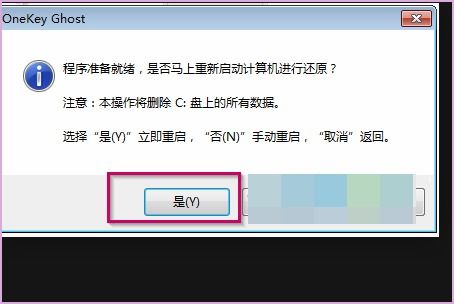
在升级系统之前,请备份您的所有重要数据,以防止数据丢失。
1. 备份文件:将重要文件复制到外部存储设备,如U盘、移动硬盘或云存储。
2. 备份系统:使用系统备份工具,如Windows系统自带的备份和还原功能,备份整个系统。
四、下载64位系统安装文件

从官方网站或其他可靠渠道下载64位系统安装文件。
1. Windows 7:访问微软官方网站,下载Windows 7 64位安装文件。
2. Windows 8/10:同样访问微软官方网站,下载Windows 8/10 64位安装文件。
五、制作启动U盘

使用U盘启动盘制作工具,将64位系统安装文件制作成启动U盘。
1. 下载U盘启动盘制作工具,如Windows USB/DVD Download Tool。
2. 按照工具提示,将64位系统安装文件复制到U盘中。
六、升级至64位系统

将制作好的启动U盘插入电脑,重启电脑并从U盘启动。
1. 进入BIOS设置,将U盘设置为第一启动设备。
2. 按照屏幕提示,开始安装64位系统。
3. 安装过程中,请确保选择64位系统安装。
七、安装驱动程序和软件

安装64位系统后,请安装必要的驱动程序和软件。
1. 驱动程序:根据您的硬件配置,下载并安装相应的驱动程序。
2. 软件:安装您需要的软件,确保它们支持64位系统。
通过以上步骤,您已经成功将32位系统升级至64位系统。64位系统将为您提供更好的性能和更丰富的功能。祝您使用愉快!
相关推荐
教程资讯
教程资讯排行











